前言
这个懒人版默认在虚拟机里已经集成了大部分常用的设备,当然你有自己的设备镜像也可以自行导入,使用过程中出现任何问题的可以加这个QQ群提问:209471718,也非常感谢emulatedlab论坛昵称为“熄灭的蜡烛”版主提供的GNS3懒人版及学习知识,核心制作权归处文章为:点我访问
下载指导
下载的地址我存放在文末,可以先去下载再看本文,等下载好了再去实践。
下载前请先想好你需要什么版本,每个版本都是对应一个文件夹,特别是客户端是版本对应的,不能混用其他版本。网盘空间问题,一般我下载地址只提供五个最新的版本,首先你下载整理好的文件只有两个,如下图:一个VM虚拟机的OVA包,一个GNS3客户端的包,其他版本(比如ESXI、Hyper-v)的GNS3服务端就不提供了。
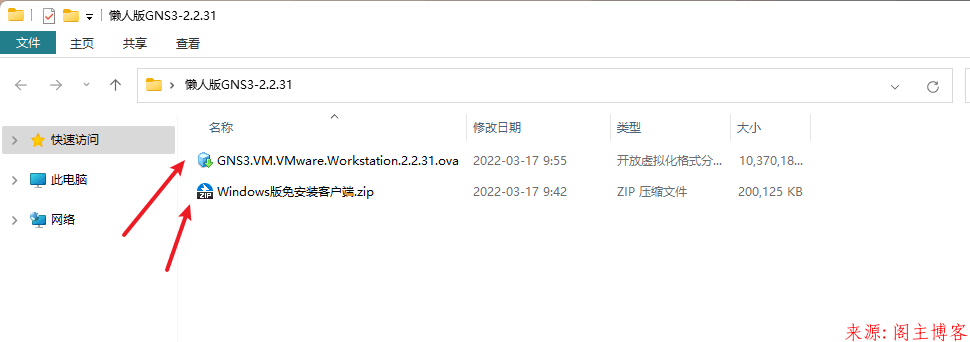
虚拟机安装部分
1、VMware也不多介绍了,直接去这边下载就好了,安装也不多说了,一般都是下载最新的版本,也是非常好用的一个集成包免注册的版本。
下载地址链接:点我访问 提取码:6666
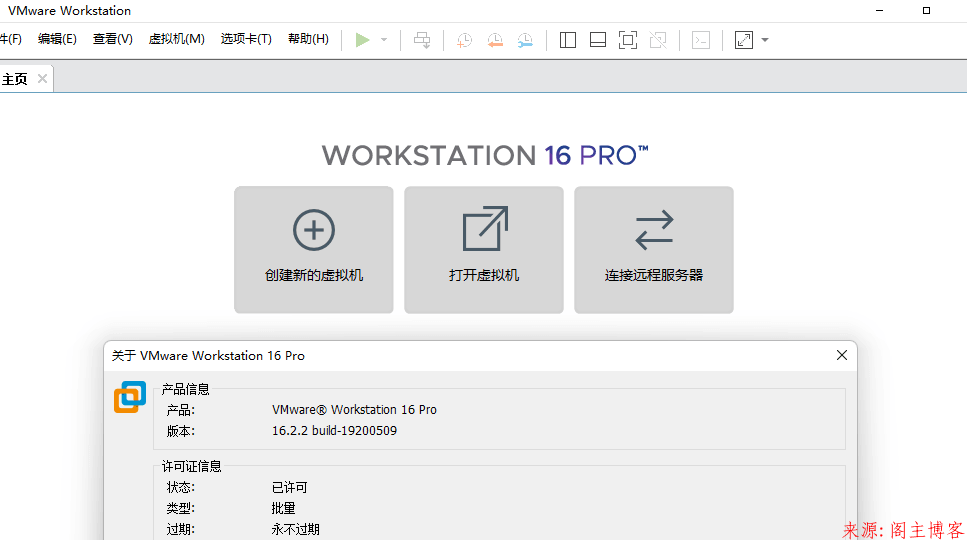
2、右击或者双击OVA包文件都可以直接调用VMware软件进行导入
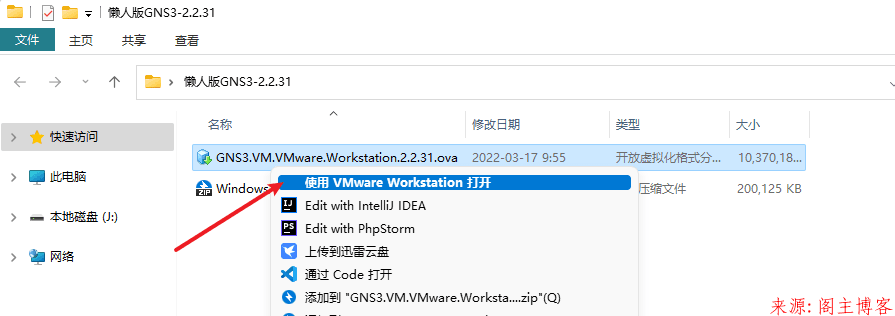
3、按照下图选择好虚拟机存放位置,并且命名好虚拟机名称。
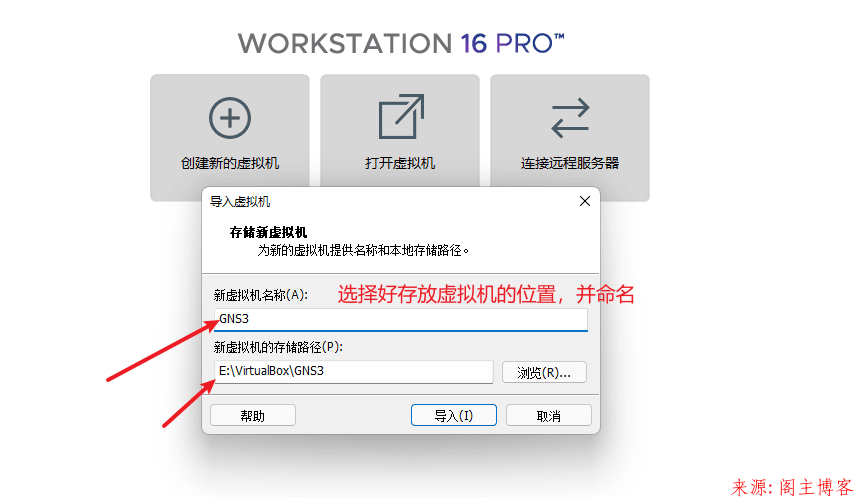
4、导入虚拟机后,直接开机,这时候可以先去安排GNS3客户端,等虚拟机开机就可以直接配置了。

GNS客户端安装部分
1、首先得解压是不,把下载的压缩包解压下来再说。
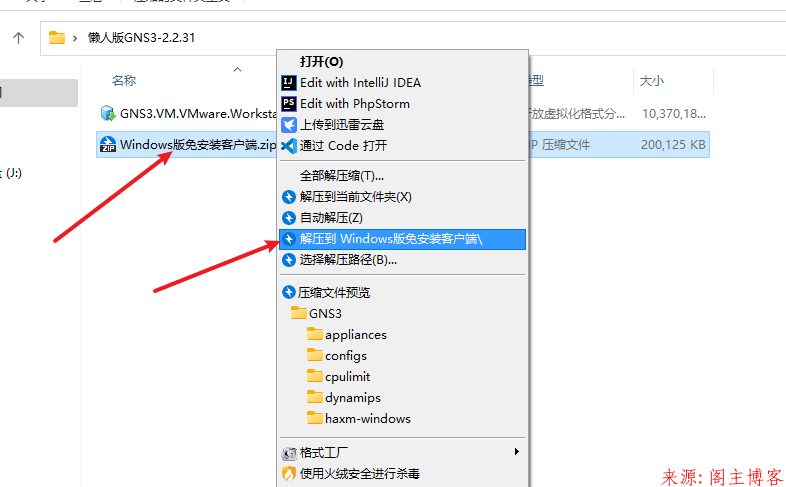
2、下面那么大的注意事项也放在下图,可以先看下在操作,避免一下出现各种问题,小框里的三个软件不管你是啥系统,我建议就是直接全部安装下去,把出现的问题概率放到最小。
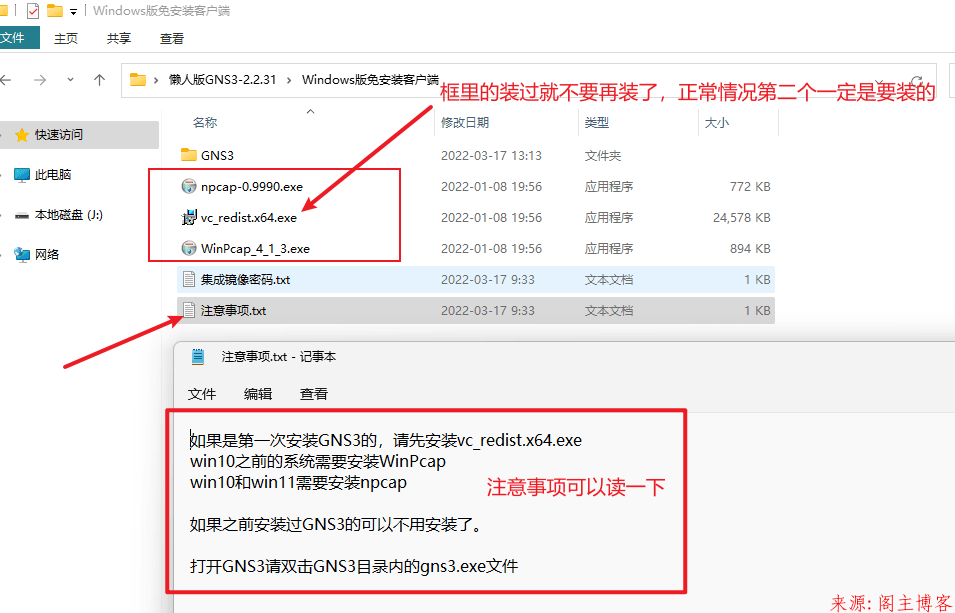
3、安装完上面一部的三个小工具后,接下来将下图的GNS3文件夹直接复制到你想存放GNS3客户端的位置,大部分建议还是老老实实的放在D盘,可以参考学习我存放的目录,不会造成后期大量莫名其妙分区满的情况。
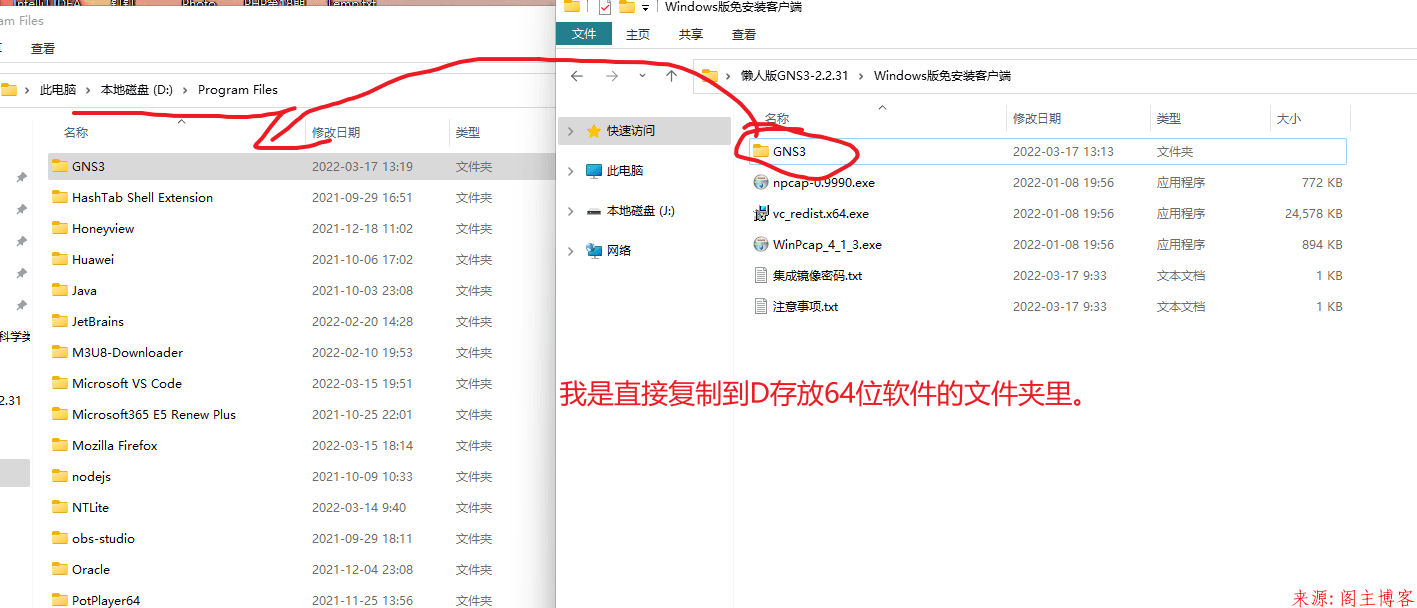 4、接下来就是直接进入D盘的GNS3目录操作了,直接打开gns3程序。后面开始跟我提供的文件都没任何关系了,都去你复制好的目录那边操作。
4、接下来就是直接进入D盘的GNS3目录操作了,直接打开gns3程序。后面开始跟我提供的文件都没任何关系了,都去你复制好的目录那边操作。
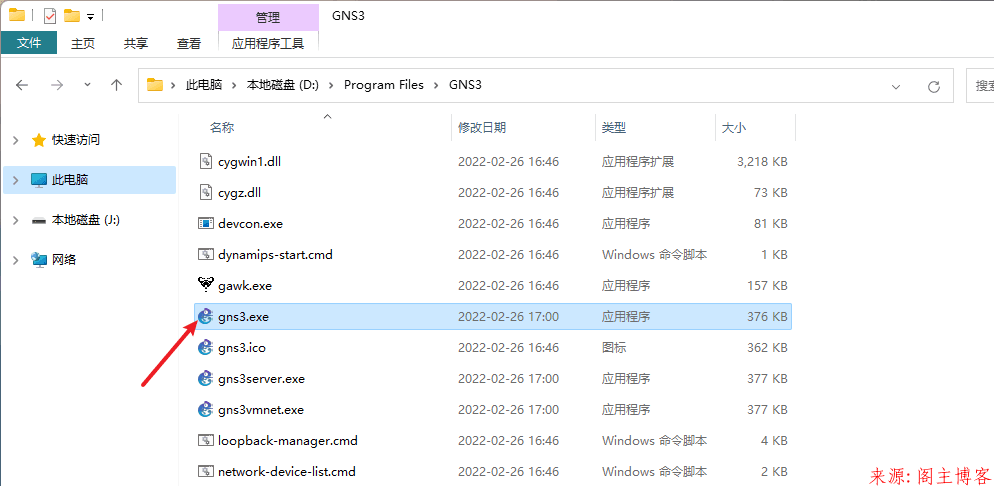
5、打开主程序如果发现有个cmd窗口一直在后台,切记不要关掉,最小化就好。
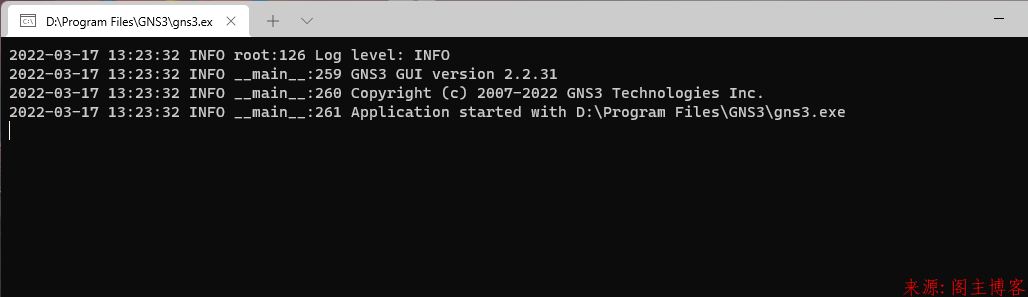
6、第一次打开不管出现啥窗口,一律都关掉。本来准备是按照全新安装的,可是以前班上同学有遇到各种各样的问题,都是重复安装导致的,索性这里就直接按照重复安装的来配置,这样都能保证一致性。
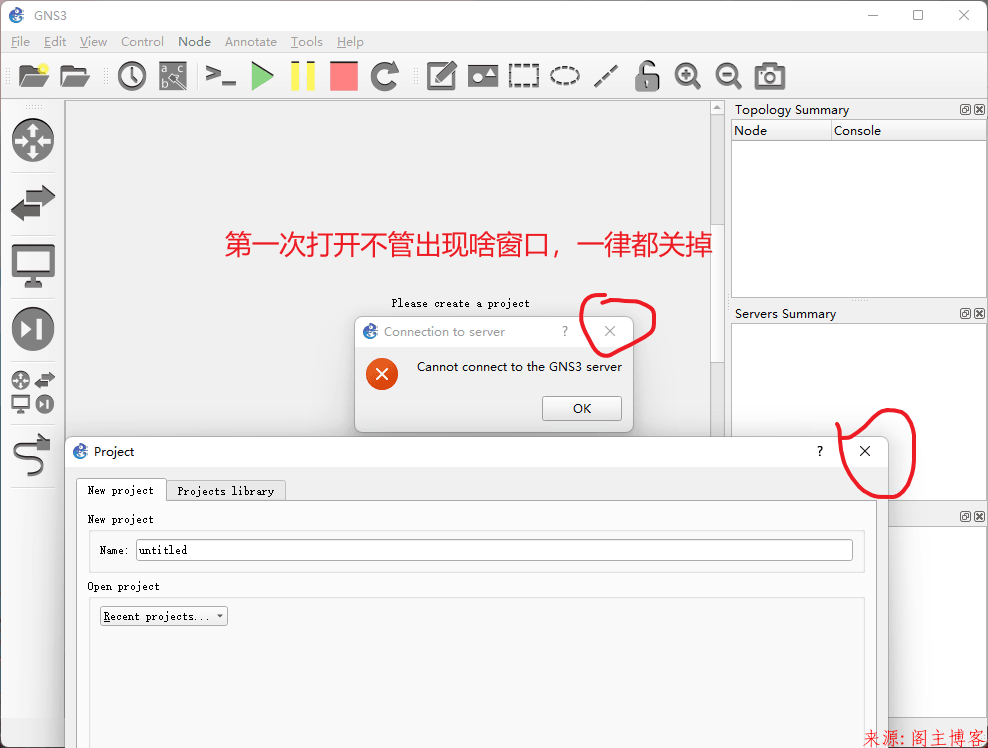
7、按步骤打开首次启动配置页。
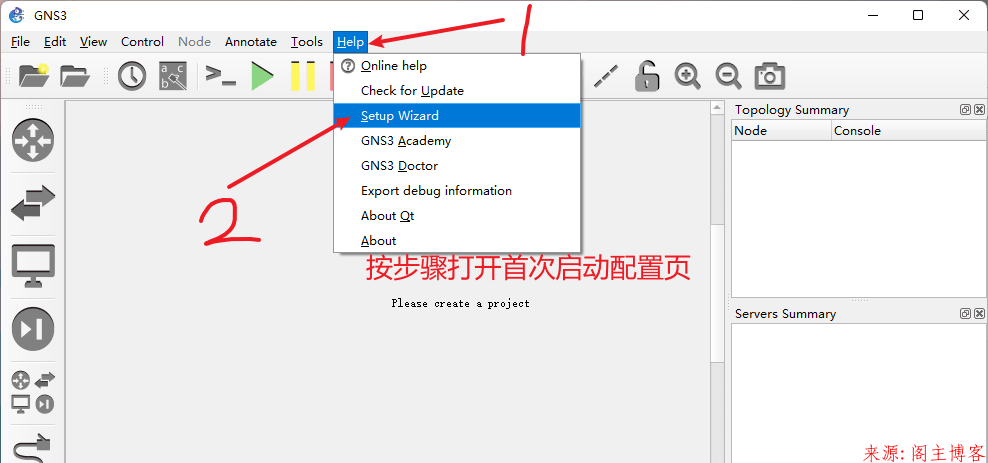
8、不出意外就会出现这个窗口,按照图中勾选。
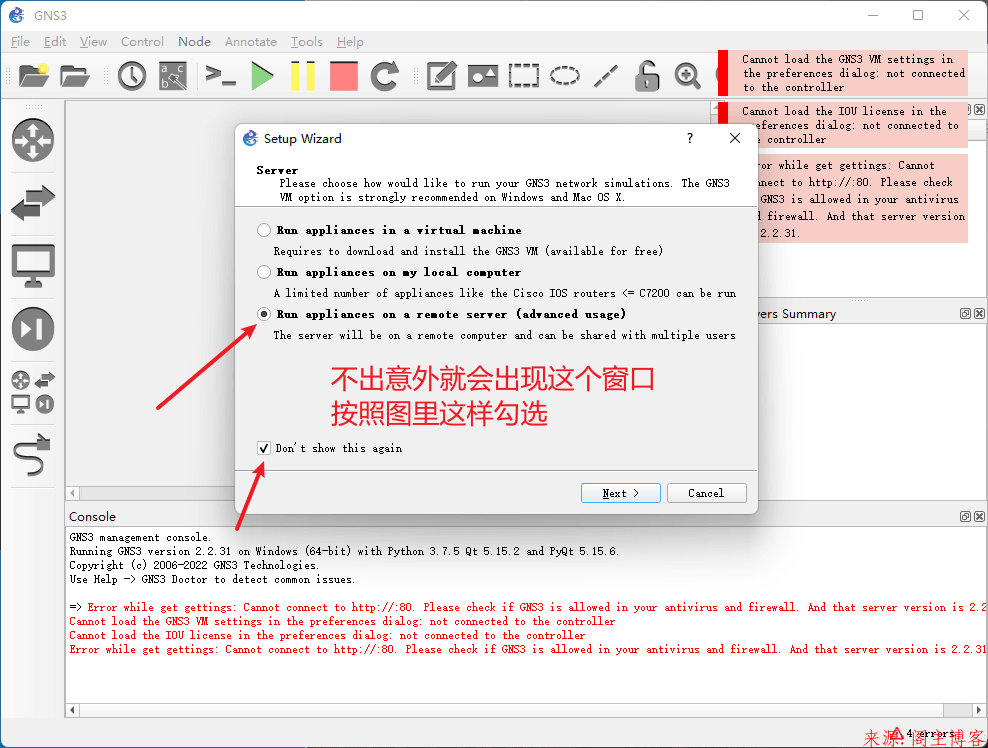
9、接下来就是查看虚拟机和物理机的联通情况了,未ping通的话可以使用我提供的一键重启VMware的网卡服务试试,但是记得要重启虚拟机哈。点我下载
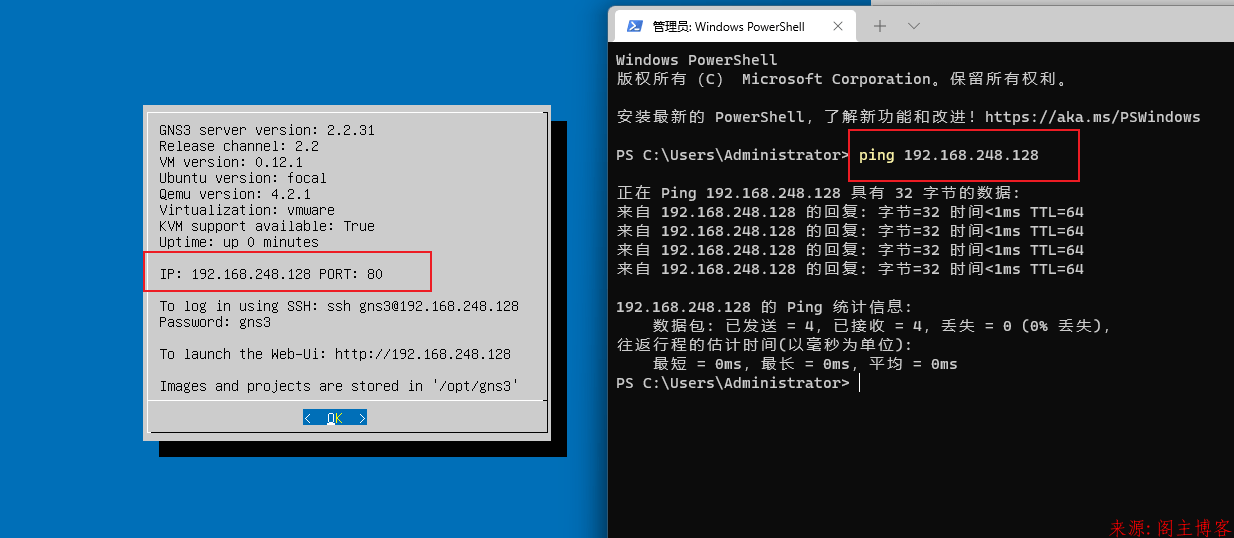
10、接下来按照下图,一定要根据虚拟机启动提供的IP和端口进行配置,填好相应的字段就点击next就好。
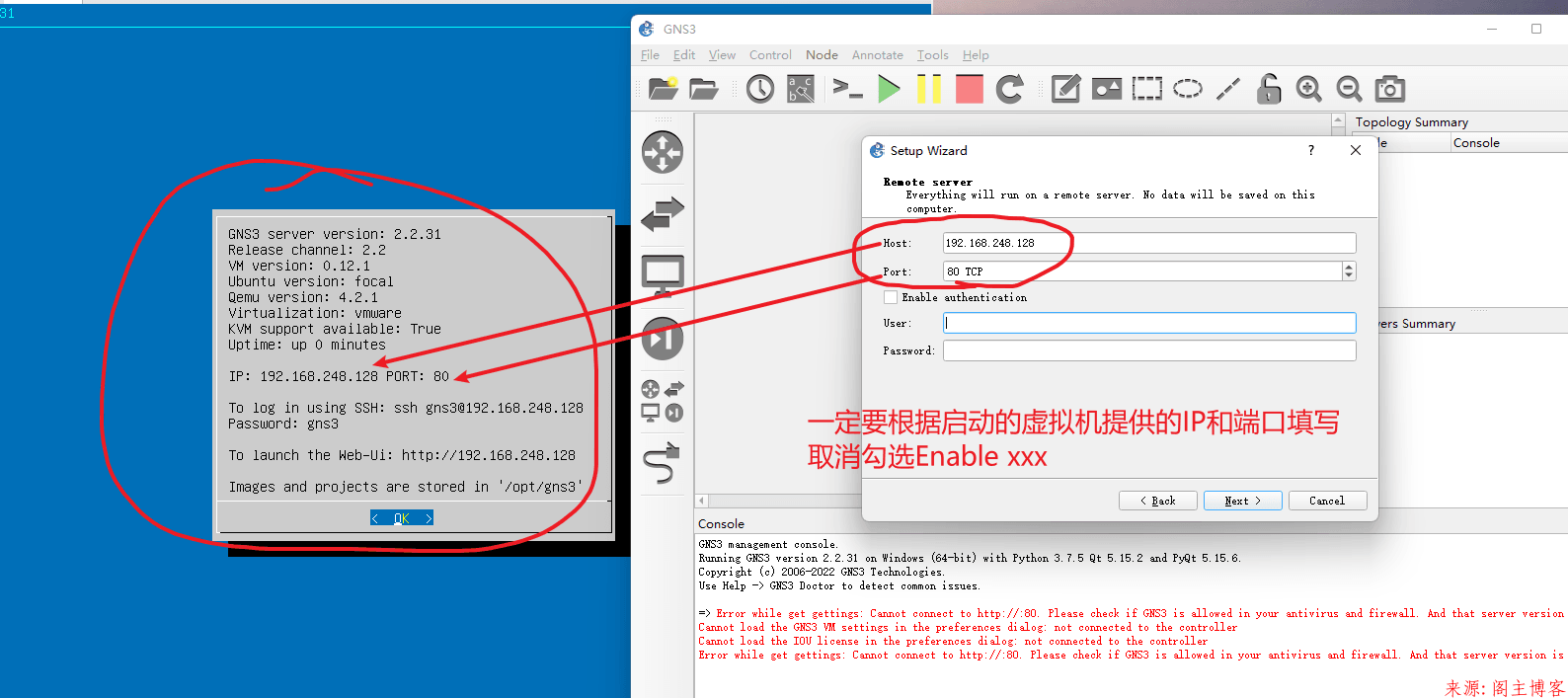 11、这里可以看到已经ok了,右边也出现了连接成功的虚拟机,点击finish完成配置。
11、这里可以看到已经ok了,右边也出现了连接成功的虚拟机,点击finish完成配置。
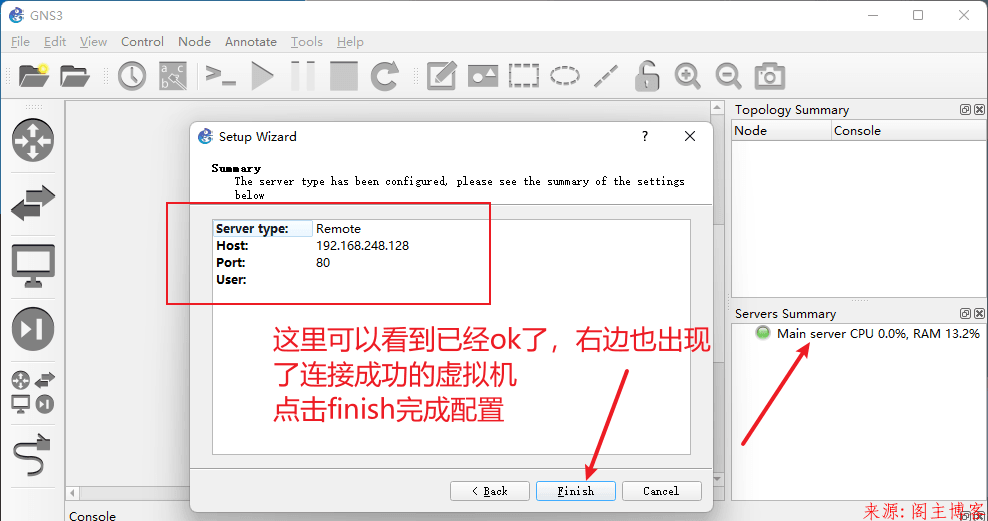
12、至此,服务端和客户端都配置好了,可以查看客户端列表能不能获取到虚拟机的设备列表,懒人版就是如此简单,方便快捷。
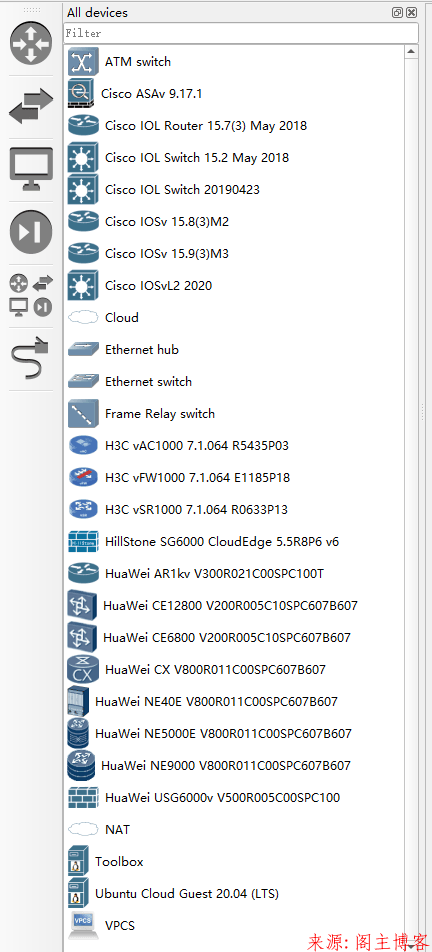
13、测试启动设备成功。
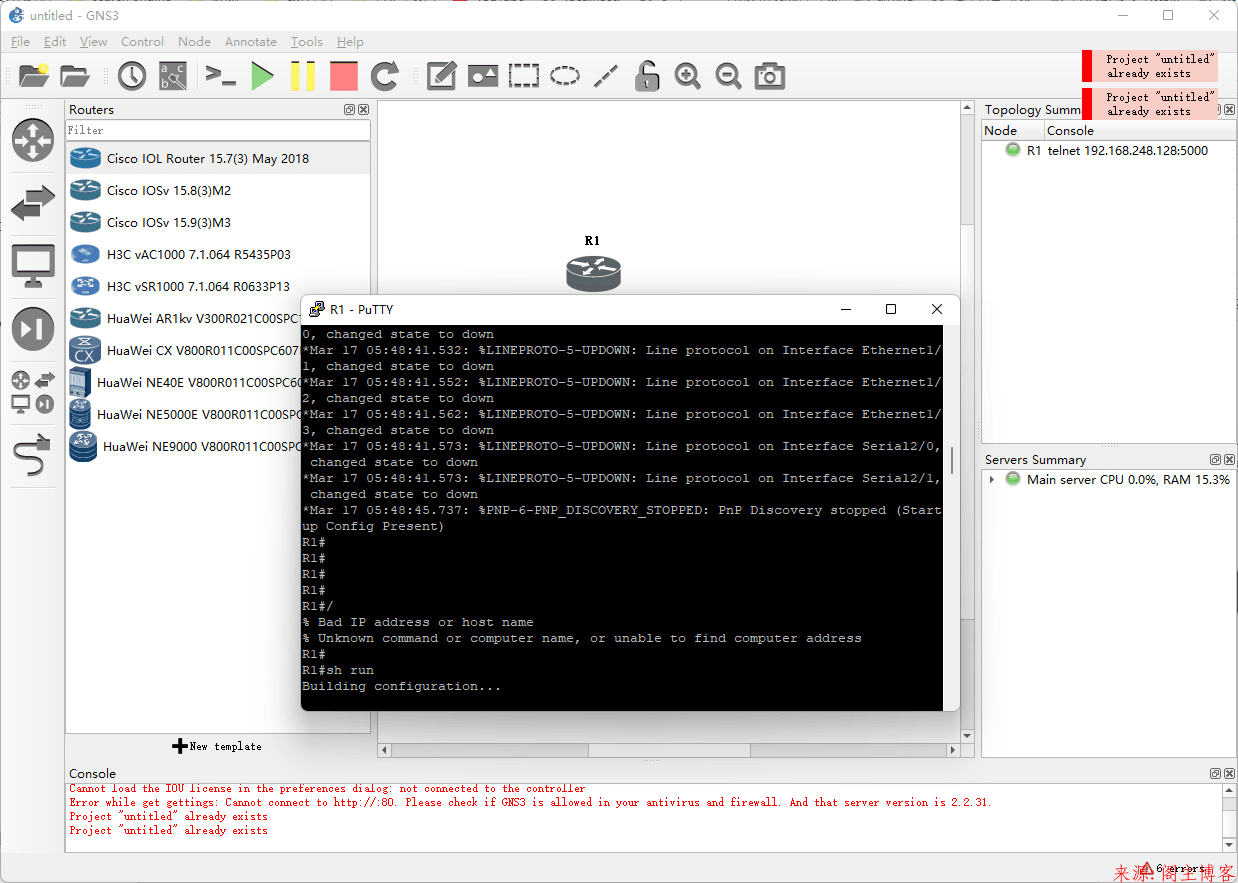
Xshell配置
1、打开设置界面菜单。
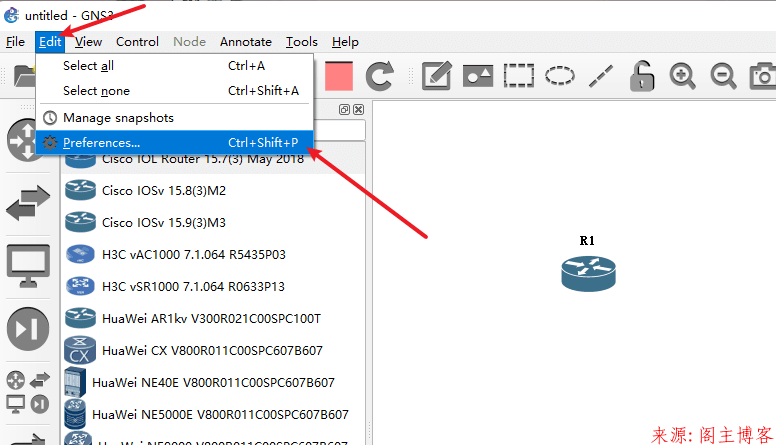
2、切换到console标签调用设置页。
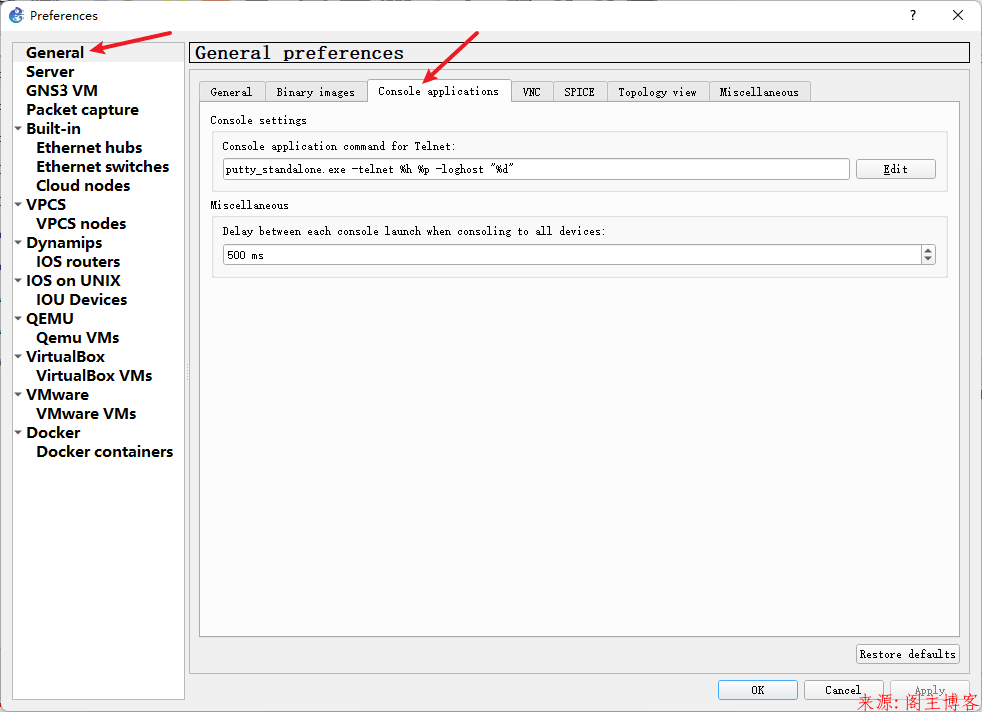
3、按下图配置Xshell调用,这边不提供下载了,百度都可以下载到,GNS3自带的putty也足够用了,只是做个扩展指导。
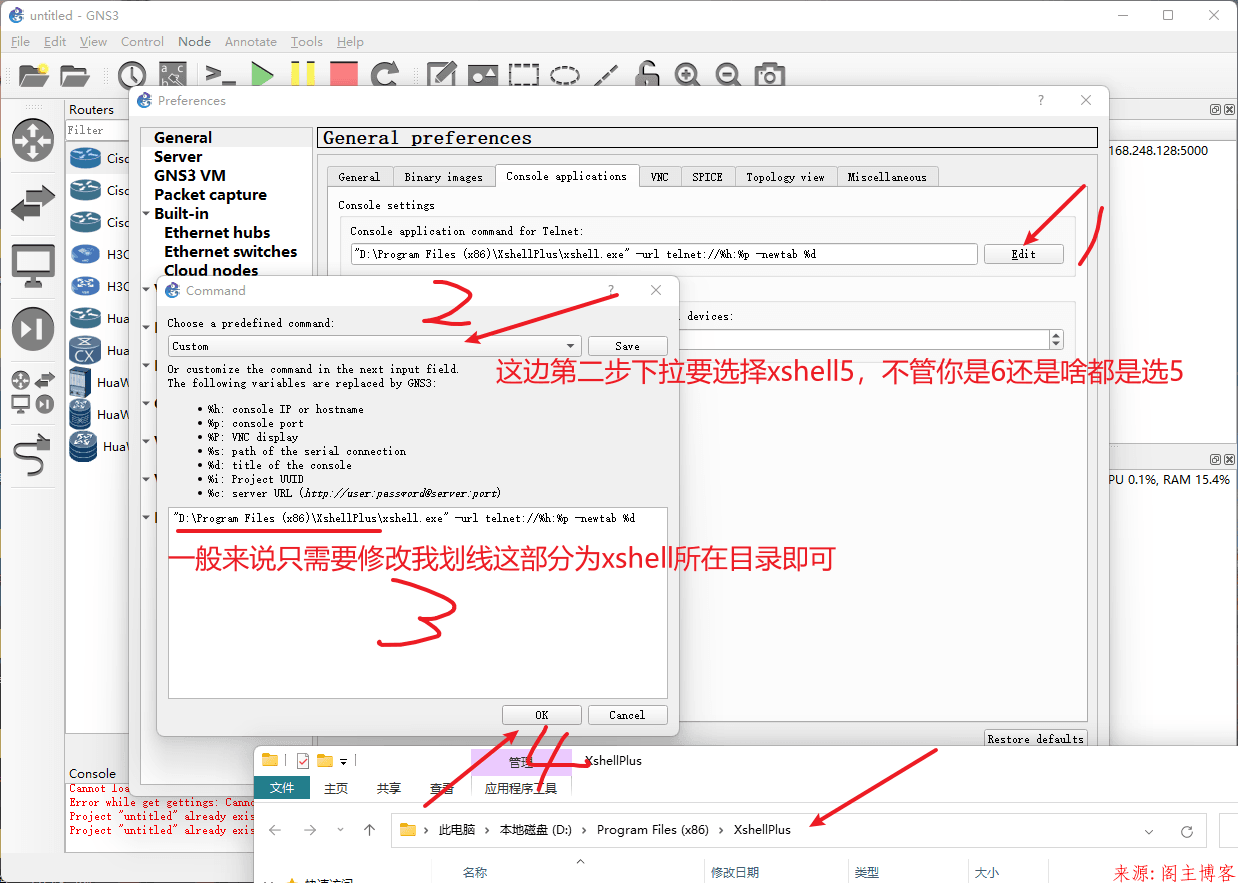
4、点击OK保存上面所有配置就好。

5、双击设备已经可以直接调用xshell了。
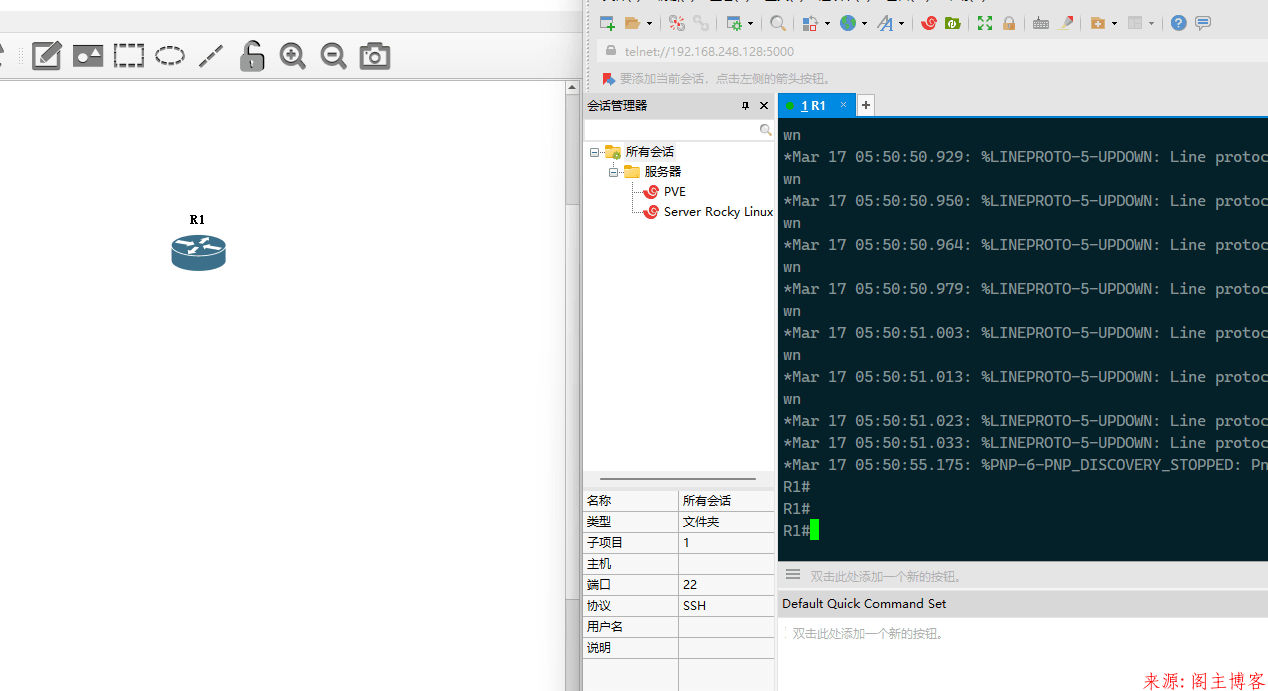
Wireshark配置
1、步骤跟xshell一样的,如下图,自行修改。
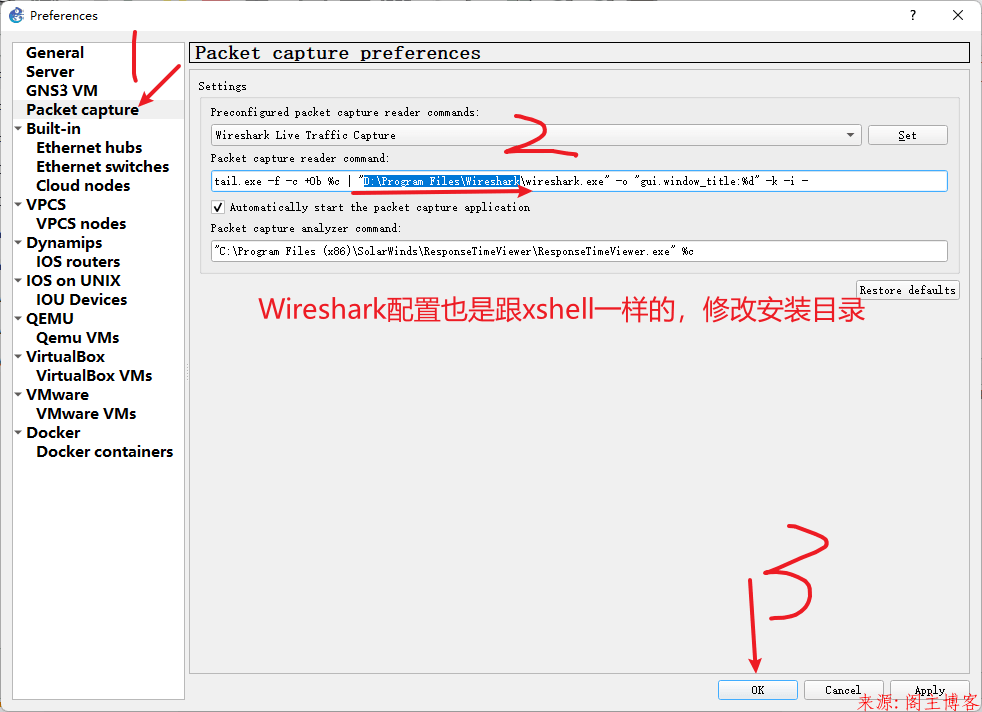
2、检测接口抓包成功。
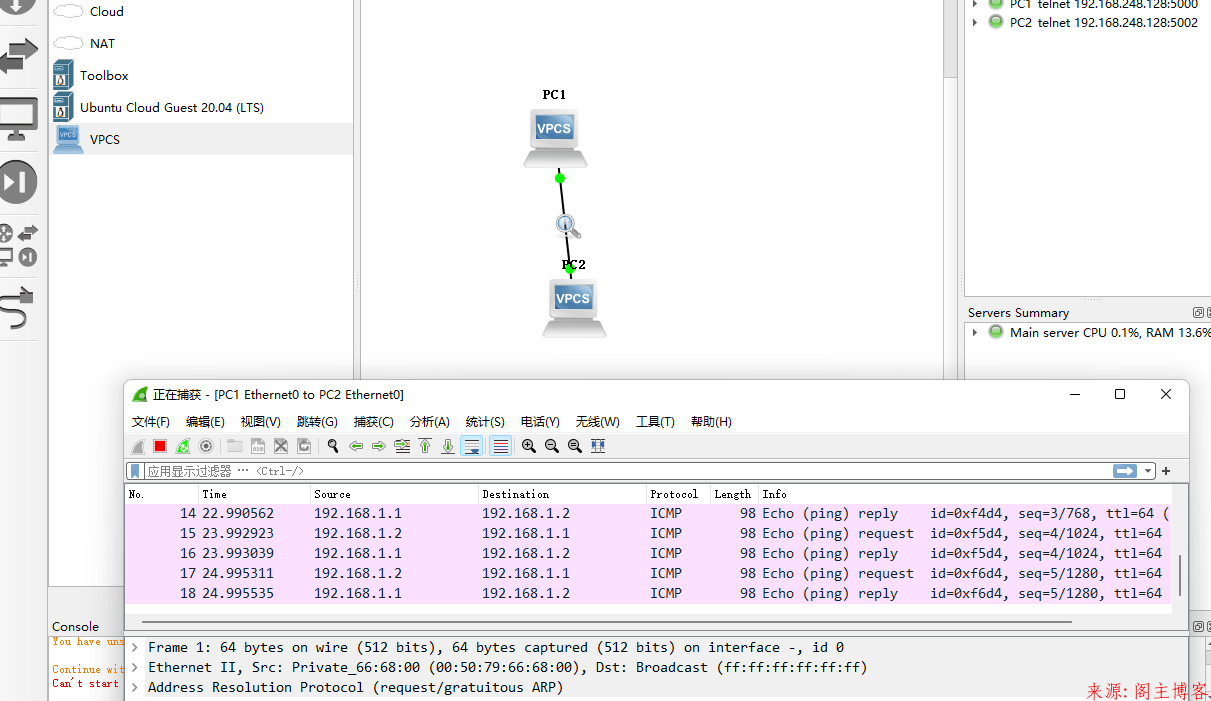
后期升级部分
基本上国内用户是不太好直接获得升级服务的,不是说不能,只是GNS3服务器是在国外的,国内没有节点,很多用户升级的时候会造成升级失败死机,稳定升级是需要挂梯子才能进行稳定更新的,而且建议安装后就不要一直考虑升级到最新了,基本上都是满足使用的。下面还是给出升级的方法,有条件的话,大家也可以试试看。
1、升级Ubuntun软件包
sudo apt update sudo apt upgrade -y
2、升级GNS3-Server,==后面是版本号。
sudo pip3 install gns3-server==2.2.31
3、重启ubuntu
sudo reboot
重要说明
集成镜像密码:
Hillstone 用户名和密码均为hillstone
Huawei AR1kv 用户名和密码自己设置
Huawei USG6000v 用户名admin 密码admin@123
Ubuntu Cloud 用户名和密码均为ubuntu
文末附件
提供两个下载地址,123网盘的速度会快一点,自行下载测试。
版权声明:本文为原创文章,版权归 阁主 所有,欢迎分享本文,转载请保留出处!
免责申明:有些内容源于网络,没能联系到作者。如侵犯到你的权益请告知,我们会尽快删除相关内容。

 黔ICP备19006353号-2
黔ICP备19006353号-2 贵公网安备 52052102000042号
贵公网安备 52052102000042号